Удалить Web Frog Deals и Web Frog Ads (Руководство по удалению)
Веб-лягушка — это рекламная программа, которая отображает всплывающие окна с рекламой, рекламные баннеры и рекламные ссылки в Internet Explorer, Firefox и Google Chrome. К сожалению, некоторые бесплатные загрузки не содержат адекватных сведений о том, что другое программное обеспечение также будет установлено, и вы можете обнаружить, что установили Web Frog без вашего ведома. Web Frog рекламируется как программа, которая отображает купоны для сайтов, которые вы посещаете, и конкурентоспособные цены, когда вы просматриваете страницы продуктов на таких сайтах, как Amazon. Хотя это может показаться полезным сервисом, программа может быть навязчивой и будет показывать рекламу, хотите вы этого или нет..
Всплывающие объявления Web Frog будут отображаться в виде полей, содержащих различные доступные купоны, или в виде подчеркнутых ключевых слов, при нажатии на которые будет отображаться реклама, в которой указано, что она была доставлена вам Скидки на веб-лягушки или же Веб-реклама лягушки.
![[Изображение: реклама веб-лягушек]](/wp-content/uploads/2021/04/udalit-web-frog-deals-i-web-frog-ads-rukovodstvo_1.jpg)
Рекламное ПО Web Frog создано специально для зарабатывания денег. Он генерирует веб-трафик, собирает потенциальных клиентов для других сомнительных сайтов и будет отображать рекламные объявления и спонсируемые ссылки в вашем веб-браузере..
Web Frog — это технически не вирус, но он обладает множеством вредоносных свойств, таких как способность руткитов глубоко проникать в операционную систему, захват браузера и, в целом, просто вмешательство в работу пользователя. В отрасли это обычно называется «ПНП» или потенциально нежелательная программа..
Web Frog — это подключаемый модуль с поддержкой рекламы (пользователи могут видеть дополнительные баннеры, поисковые объявления, всплывающие окна, всплывающие окна, межстраничные рекламные объявления и текстовые ссылки) кросс-веб-браузерный плагин для Internet Explorer, Firefox и Chrome, который распространяется через различные платформы монетизации. во время установки. Web Frog обычно добавляется при установке другого бесплатного программного обеспечения (для записи / потоковой передачи видео, менеджеров загрузки или создателей PDF-файлов), которое включило в свою установку эту рекламную программу. Когда вы устанавливаете эти бесплатные программы, они также устанавливают Web Frog. Некоторые из программ, которые, как известно, включают Web Frog, включают «Youtube Downloader HD», «Fast Free Converter», «Video Media Player 1.1» и «DVDX Player 3.2». Очень часто пользователи понятия не имеют, откуда он взялся, поэтому неудивительно, что большинство из них полагают, что Web Frog — это вирус..
![[Изображение: Topic Torch от Web Frog]](/wp-content/uploads/2021/04/udalit-trolatunt-deals-i-trolatunt-ads-rukovodstvo_5.jpg)
После установки всякий раз, когда вы посещаете Amazon, Best Buy, Youtube, Ebay и другие веб-сайты, Web Frog будет отображать на изображениях продуктов значок «Увидеть аналогичные», При нажатии на которую будет показана реклама Web Frog..
Web Frog также будет отображать рекламные баннеры на веб-страницах, которые вы посещаете, и, когда вы просматриваете Интернет, он будет показывать купоны и другие предложения, доступные на разных веб-сайтах. Кроме того, в левой части экрана, когда вы просматриваете веб-страницы, вы увидите панель инструментов «Topic Torch by Web Frog».
Всегда следует обращать внимание при установке программного обеспечения потому что часто установщик программного обеспечения включает дополнительные установки, такие как это рекламное ПО Web Frog. Будьте очень осторожны с тем, что вы соглашаетесь установить.
Всегда выбирайте индивидуальную установку и отмените выбор всего незнакомого, особенно дополнительного программного обеспечения, которое вы никогда не хотели загружать и устанавливать. Само собой разумеется, что вы не должны устанавливать программное обеспечение, которому вы не доверяете..
Как удалить Web Frog Ads и Web Frog Deals (Руководство по удалению вирусов)
ШАГ 1. Удалите программу Web Frog со своего компьютера.
На этом первом этапе мы попытаемся определить и удалить любую вредоносную программу, которая может быть установлена на вашем компьютере..
- Чтобы удалить Веб-лягушка программы из Windows XP, Windows Vista или Windows 7, щелкните значок «Начинать», Затем нажмите«Панель управления»Пункт меню.
![[Изображение: Панель управления в меню «Пуск» Windows]](/wp-content/uploads/2021/04/udalit-trolatunt-deals-i-trolatunt-ads-rukovodstvo_2.jpg)
Если вы используете Windows 8, просто перетащите указатель мыши к правому краю экрана, выберите Поиск из списка и выполните поиск «панель управления» .Или вы можете щелкните правой кнопкой мыши в нижнем левом горячем углу (ранее известная как кнопка «Пуск») и выберите Панель управления оттуда.![[Изображение: Панель управления в Windows 8]](/wp-content/uploads/2021/04/udalit-trolatunt-deals-i-trolatunt-ads-rukovodstvo_3.jpg)
- Когда «Панель управленияОткроется окно, щелкните по кнопке «Удалить программуВариант под «Программ»Категория. Эта опция обозначена стрелкой на изображении ниже. Если вы используете «Классический Вид»Панели управления, затем дважды щелкните значок«Программы и компонентыЗначок вместо.
![[Изображение: удаление программы]](/wp-content/uploads/2021/04/udalit-trolatunt-deals-i-trolatunt-ads-rukovodstvo_4.jpg)
- Когда «Программы и компоненты» или «Удалить программу», Прокрутите список установленных программ и удалите Веб-лягушка программа с вашего компьютера.
Чтобы просмотреть последние установленные программы, вы можете нажать на значок «Установлено на», Чтобы отсортировать программу по дате установки. Прокрутите список и удалите все нежелательные или неизвестные программы..![[Изображение: удаление программы Web Frog из Windows]](/wp-content/uploads/2021/04/udalit-web-frog-deals-i-web-frog-ads-rukovodstvo_2.jpg)
В зависимости от того, какая программа установила заражение рекламным ПО Web Frog, указанная выше программа может иметь другое имя или не быть установлена на вашем компьютере. Если вы не можете найти на своем компьютере какие-либо нежелательные или неизвестные программы, вы можете перейти к следующему шагу..
Если у вас возникли проблемы при попытке удалить программу Web Frog, вы можете использовать Revo Деинсталлятор чтобы полностью удалить эту нежелательную программу с вашего компьютера.
ШАГ 2. Удалите всплывающие окна с рекламой Web Frog из Internet Explorer, Firefox и Google Chrome с помощью AdwCleaner.
Утилита AdwCleaner просканирует ваш компьютер и веб-браузер на предмет вредоносных файлов Web Frog, расширений браузера и ключей реестра, которые могли быть установлены на ваш компьютер без вашего ведома..
- Ты можешь скачать AdwCleaner утилита по ссылке ниже.
ADWCLEANER СКАЧАТЬ ССЫЛКУ (Эта ссылка автоматически загрузит AdwCleaner на ваш компьютер.) - Перед запуском AdwCleaner, закройте все открытые программы и интернет-браузеры, затем дважды щелкните значок AdwCleaner.
Если Windows предложит вам запустить AdwCleaner или нет, позвольте ему запустить.
- Когда программа AdwCleaner откроется, щелкните значок «Сканировать», Как показано ниже..
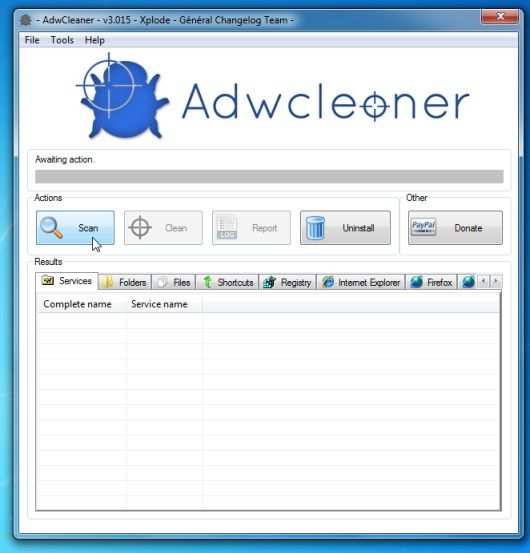
AdwCleaner начнет поиск вредоносных файлов Web Frog, которые могут быть установлены на вашем компьютере.. - Чтобы удалить вредоносные файлы Web Frog, обнаруженные на предыдущем шаге, щелкните значок «Чистый» кнопка.
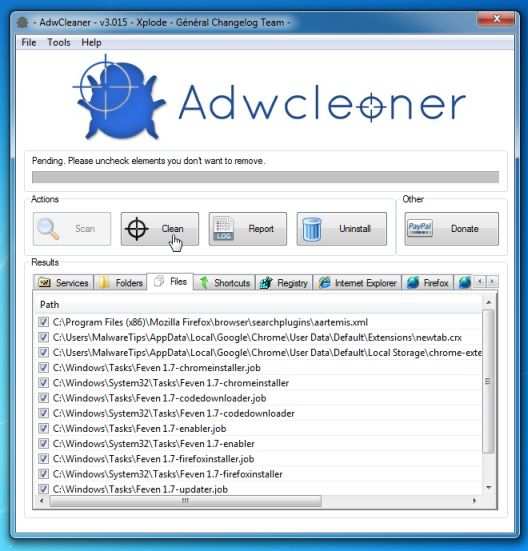
- AdwCleaner предложит вам сохраните любые открытые файлы или данные так как программе потребуется перезагрузка компьютера. Пожалуйста, сделайте это, а затем нажмите «ОК» кнопка.
AdwCleaner теперь удалит все обнаруженное рекламное ПО с вашего компьютера. Когда это будет сделано, отобразится предупреждение, в котором объясняется, что такое ПНП (потенциально нежелательные программы) и рекламное ПО. Пожалуйста, прочтите эту информацию, а затем нажмите «ОК» кнопка. Теперь вам будет представлено предупреждение, в котором говорится AdwCleaner необходимо перезагрузить компьютер..
Пожалуйста, нажмите на «ОК», Чтобы разрешить AdwCleaner перезагрузить компьютер..
ШАГ 3. Удалите всплывающий вирус Web Frog с помощью Malwarebytes Anti-Malware Free
Malwarebytes Anti-Malware Free использует ведущую в отрасли технологию для обнаружения и удаления всех следов вредоносных программ, включая червей, троянов, руткиты, мошенников, дозвонщиков, шпионское ПО и т. Д..
Важно отметить, что Malwarebytes Anti-Malware хорошо работает и должен работать вместе с антивирусным программным обеспечением без конфликтов..
- Вы можете скачать скачать Malwarebytes Anti-Malware по ссылке ниже.
ВРЕДОНОСНОЕ ПРОГРАММНОЕ ОБЕСПЕЧЕНИЕ СКАЧАТЬ ССЫЛКУ ДЛЯ ЗАГРУЗКИ(Эта ссылка откроет новую веб-страницу, с которой вы можете бесплатно скачать Malwarebytes Anti-Malware) - После загрузки закройте все программы, затем дважды щелкните значок на рабочем столе с именем «mbam-setup-consumer-2.00.xx ” чтобы начать установку Malwarebytes Anti-Malware.
![[Изображение: программа установки Malwarebytes Anti-Malware]](/wp-content/uploads/2021/04/udalite-trojandownloader-win32-f-rukovodstvo-po_1.jpg)
 Вам может быть представлен диалог контроля учетных записей пользователей с вопросом, хотите ли вы запустить этот файл. В этом случае следует нажать «да», Чтобы продолжить установку.
Вам может быть представлен диалог контроля учетных записей пользователей с вопросом, хотите ли вы запустить этот файл. В этом случае следует нажать «да», Чтобы продолжить установку. - Когда начнется установка, вы увидите Мастер установки Malwarebytes Anti-Malware который проведет вас через процесс установки.
![[Изображение: мастер установки Malwarebytes Anti-Malware]](/wp-content/uploads/2021/04/udalite-trojandownloader-win32-f-rukovodstvo-po_10.jpg)
Чтобы установить Malwarebytes Anti-Malware на свой компьютер, продолжайте следовать подсказкам нажав кнопку «Следующий» кнопка.![[Изображение: окончательный экран настройки Malwarebytes Anti-Malware]](/wp-content/uploads/2021/04/udalite-trojandownloader-win32-f-rukovodstvo-po_12.jpg)
- После установки Malwarebytes Anti-Malware запустится автоматически, и вы увидите сообщение о том, что вам следует обновить программу, и что сканирование никогда не запускалось в вашей системе. Чтобы начать сканирование системы, вы можете нажать на значок «Исправить сейчас» кнопка.
![[Изображение: нажмите кнопку «Исправить сейчас», чтобы начать сканирование]](/wp-content/uploads/2021/04/udalite-trojandownloader-win32-f-rukovodstvo-po_13.jpg)
Кроме того, вы можете нажать на значок «Сканировать»И выберите«Сканирование угроз«, Затем нажмите «Сканировать сейчас» кнопка.![[Изображение: сканер угроз Malwarebytes Anti-Malware]](/wp-content/uploads/2021/04/udalite-trojandownloader-win32-f-rukovodstvo-po_14.jpg)
- Malwarebytes Anti-Malware теперь будет проверять наличие обновлений, и если они есть, вам нужно будет нажать на значок «Обновить сейчас» кнопка.
![[Изображение: нажмите «Обновить сейчас», чтобы обновить Malwarebytes Anti-Malware]](/wp-content/uploads/2021/04/udalite-trojandownloader-win32-f-rukovodstvo-po_15.jpg)
- Malwarebytes Anti-Malware начнет сканирование вашего компьютера на наличие вируса Web Frog. Когда программа Malwarebytes Anti-Malware сканирует, она будет выглядеть, как на изображении ниже..
![[Изображение: Malwarebytes Anti-Malware при выполнении сканирования]](/wp-content/uploads/2021/04/udalite-trojandownloader-win32-f-rukovodstvo-po_16.jpg)
- Когда сканирование будет завершено, вам будет представлен экран, на котором показаны вредоносные программы, обнаруженные программой Malwarebytes Anti-Malware. Чтобы удалить вредоносные программы, обнаруженные программой Malwarebytes Anti-malware, щелкните значок «Поместить все в карантин», А затем нажмите«Применить сейчас» кнопка.
![[Изображение: удаление вредоносного ПО, обнаруженного программой Malwarebytes Anti-Malware]](/wp-content/uploads/2021/04/udalite-trojandownloader-win32-f-rukovodstvo-po_11.jpg)
Обратите внимание, что обнаруженные инфекции могут отличаться от показанных на изображении.. - Malwarebytes Anti-Malware теперь помещает в карантин все обнаруженные вредоносные файлы и ключи реестра. При удалении файлов Malwarebytes Anti-Malware может потребовать перезагрузки, чтобы удалить некоторые из них. Если отображается сообщение о том, что необходимо перезагрузить компьютер, позвольте ему сделать это..
![[Изображение: Malwarebytes Anti-Malware при удалении вирусов]](/wp-content/uploads/2021/04/udalite-trojandownloader-win32-f-rukovodstvo-po_17.jpg)
После перезагрузки компьютера вам следует открыть Malwarebytes Anti-Malware и выполнить еще одно сканирование «Сканирование угроз», чтобы убедиться, что угроз нет.
ШАГ 4. Еще раз проверьте заражение Web Frog с помощью HitmanPro
HitmanPro — это сканер стороннего мнения, предназначенный для спасения вашего компьютера от вредоносных программ (вирусов, троянов, руткитов и т. Д.), Которые заразили ваш компьютер, несмотря на все принятые вами меры безопасности (например, антивирусное программное обеспечение, брандмауэры и т. Д.). HitmanPro разработан для совместной работы с существующими программами безопасности без каких-либо конфликтов. Он сканирует компьютер быстро (менее 5 минут) и не замедляет работу компьютера..
- Вы можете скачать HitmanPro по ссылке ниже:
СКАЧАТЬ ССЫЛКУ HITMANPRO(Эта ссылка откроет новую веб-страницу, с которой вы сможете скачать HitmanPro) - Дважды щелкните файл с именем «HitmanPro.exe»(Для 32-битных версий Windows) или«HitmanPro_x64.exe»(Для 64-битных версий Windows). Когда программа запустится, вам будет представлен стартовый экран, как показано ниже..
![[Изображение: стартовый экран HitmanPro]](/wp-content/uploads/2021/04/udalite-trojandownloader-win32-f-rukovodstvo-po_18.jpg)
Нажми на «Следующий», Чтобы установить HitmanPro на свой компьютер..![[Изображение: параметры настройки HitmanPro]](/wp-content/uploads/2021/04/udalite-trojandownloader-win32-f-rukovodstvo-po_19.jpg)
- HitmanPro начнет сканирование вашего компьютера на наличие вредоносных файлов Web Frog..
![[Изображение: HitmanPro сканирует на наличие вредоносных программ]](/wp-content/uploads/2021/04/udalite-trojandownloader-win32-f-rukovodstvo-po_20.jpg)
- По завершении он отобразит список всех вредоносных программ, обнаруженных программой, как показано на изображении ниже. Нажми на «Следующий», Чтобы удалить вирус Web Frog..
![[Изображение: результаты сканирования HitmanPro]](/wp-content/uploads/2021/04/udalite-trojandownloader-win32-f-rukovodstvo-po_21.jpg)
- Нажми на «Активировать бесплатную лицензию», Чтобы начать бесплатная 30-дневная пробная версия, и удалите все вредоносные файлы с вашего компьютера.
![[Изображение: HitmanPro Активировать бесплатную лицензию]](/wp-content/uploads/2021/04/udalite-trojandownloader-win32-f-rukovodstvo-po_22.jpg)
(НЕОБЯЗАТЕЛЬНО) ШАГ 5. Удалите расширение браузера, отвечающее за рекламу Web Frog Ads и Web Frog Deals из Internet Explorer, Firefox и Google Chrome.
Если у вас по-прежнему возникают проблемы с рекламой Web Frog Ads и Web Frog Deals в Internet Explorer, Firefox или Chrome, нам нужно будет сбросить ваш браузер до настроек по умолчанию. Этот шаг необходимо выполнить только в том случае, если ваши проблемы не были решены предыдущими шагами..
Удалите Web Frog Ads и Web Frog Deals из Internet Explorer
Вы можете сбросить настройки Internet Explorer, чтобы вернуть их к состоянию, в котором они были при первой установке Internet Explorer на ваш компьютер..
- Откройте Internet Explorer, щелкните значок «значок передач»В правом верхнем углу браузера, затем снова нажмите настройки интернета.
![[Изображение: Свойства обозревателя в Internet Explorer]](/wp-content/uploads/2021/04/udalite-trojan-win32dynamer-ac-vredonosnoe-po_9.jpg)
- В «настройки интернета», Нажмите«Передовой», Затем нажмите«Сброс настроек» кнопка.
![[Изображение: сбросить Internet Explorer]](/wp-content/uploads/2021/04/udalite-trojan-win32dynamer-ac-vredonosnoe-po_10.jpg)
- В «Сбросить настройки Internet Explorer», Выберите«Удалить личные настройки», Затем нажмите«Сброс настроек» кнопка.
- Когда Internet Explorer выполнит свою задачу, щелкните значок «Закрывать»В диалоговом окне подтверждения. Теперь вам нужно закрыть браузер, а затем снова открыть Internet Explorer..
Удалите Web Frog Ads и Web Frog Deals из Mozilla Firefox
Если у вас возникли проблемы с Firefox, сбросьте его. Функция сброса устраняет многие проблемы, восстанавливая Firefox до заводского состояния по умолчанию, сохраняя при этом важную информацию, такую как закладки, пароли, информацию об автозаполнении веб-форм, историю просмотров и открытые вкладки..
- Вверху окна Firefox щелкните значок Кнопка Firefox, перейти к «Помощь», Затем выберите«Информация по поиску и устранению неисправностей«.
![[Изображение: Информация об устранении неполадок Firefox]](/wp-content/uploads/2021/04/udalit-trolatunt-deals-i-trolatunt-ads-rukovodstvo_7.jpg)
- Щелкните значок «Сбросить Firefox»В правом верхнем углу кнопки«Информация по поиску и устранению неисправностей» страница.
![[Изображение: сбросить Firefox до настроек по умолчанию]](/wp-content/uploads/2021/04/udalit-trolatunt-deals-i-trolatunt-ads-rukovodstvo_8.jpg)
- Чтобы продолжить, нажмите «Сбросить Firefox»В открывшемся новом окне подтверждения..
![[Изображение: кнопка сброса настроек Firefox]](/wp-content/uploads/2021/04/udalit-trolatunt-deals-i-trolatunt-ads-rukovodstvo_9.jpg)
- Firefox закроется и вернется к настройкам по умолчанию. Когда это будет сделано, появится окно со списком импортированной информации. Нажми на «Заканчивать«.
Примечание: Ваш старый профиль Firefox будет помещен на рабочий стол в папку с именем «Старые данные Firefox«. Если сброс не устранил вашу проблему, вы можете восстановить некоторую несохраненную информацию, скопировав файлы в новый созданный профиль. Если эта папка вам больше не нужна, удалите ее, поскольку она содержит конфиденциальную информацию..
Удалите Web Frog Ads и Web Frog Deals из Google Chrome
- Нажмите кнопку «Меню Chrome» () на панели инструментов браузера, выберите «Инструменты«, А затем нажмите«Расширения«.
![[Изображение: меню расширений в Chrome]](/wp-content/uploads/2021/04/udalit-trolatunt-deals-i-trolatunt-ads-rukovodstvo_10.jpg)
- В «Расширения”, Удалите Веб-лягушка 1.0.0 любые другие неизвестные расширения, щелкнув корзину
![[Изображение: удаление расширения из Chrome]](/wp-content/uploads/2021/04/udalit-trolatunt-deals-i-trolatunt-ads-rukovodstvo_1.jpg) икона.
икона.
В принципе, если вы не установили расширения, вам следует удалить их из своего веб-браузера..![[Изображение: расширения Chrome Web Frog]](/wp-content/uploads/2021/04/udalit-trolatunt-deals-i-trolatunt-ads-rukovodstvo_11.jpg)
Теперь ваш компьютер должен быть свободен от заражения рекламным ПО Web Frog. Если ваше текущее антивирусное решение пропустило эту инфекцию, вы можете подумать о покупке Премиум-версия Malwarebytes Anti-Malware для защиты от этих типов угроз в будущем и выполнять регулярное сканирование компьютера с HitmanPro.
Если вы все еще испытываете проблемы при попытке удалить рекламное ПО Web Frog с вашего компьютера, начните новую тему в нашем Помощь в удалении вредоносного ПО Форум.